由于Win7停止更新,同时微软可以免费升级Win10系统,不少用户选择升级到Win10系统,但是对其性能缺少了解。有用户反馈点击桌面下方的任务栏没有反应,这个情况通常是资源管理器运
由于Win7停止更新,同时微软可以免费升级Win10系统,不少用户选择升级到Win10系统,但是对其性能缺少了解。有用户反馈点击桌面下方的任务栏没有反应,这个情况通常是资源管理器运行异常导致。下面小编就给大家带来Win10底部任务栏无响应的解决方法。
详细如下
方法一:
1、按下“ctrl+alt+delete”键,打开任务管理器;
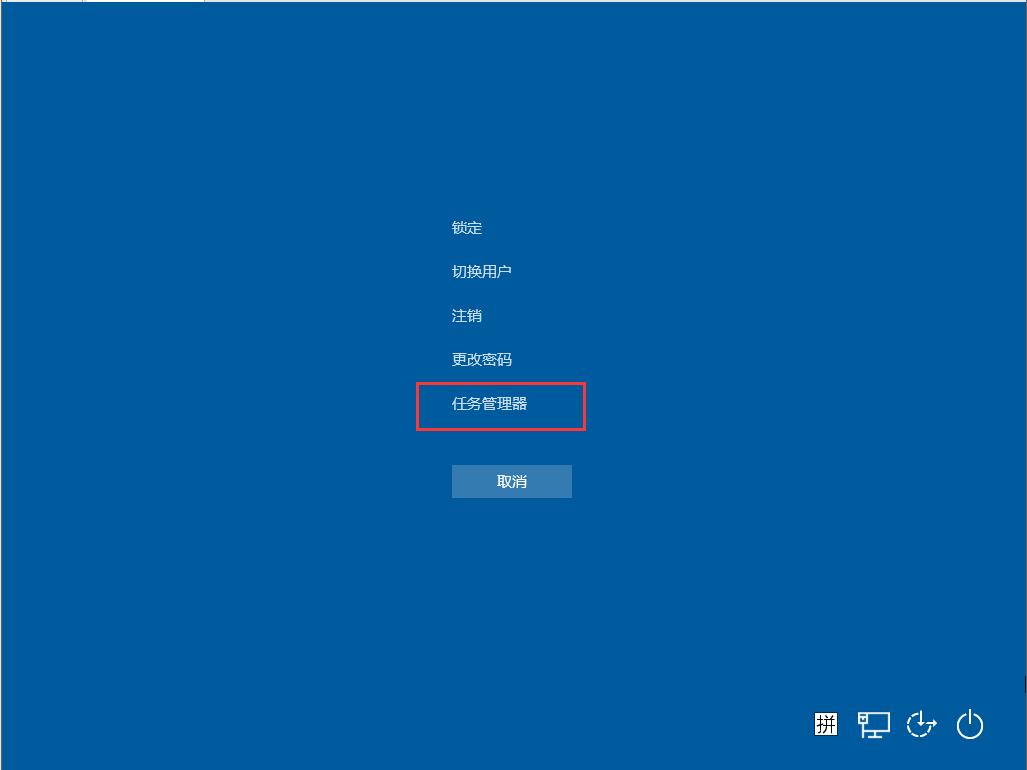

2、首先点击第一列【名称】,以按照名称排序,使得进程名在列表中保持不动;


3、在下边找到一个叫做“Windows 资源管理器”的进程,点击右下角的重新启动,稍等几秒即可解决问题;


方法二:
1、按下“win + R”,打开运行窗口,输入“powershell”;


2、确定运行“powershell”,在powershell中可以查看和操作进程,要重启explorer进程,只需要停止它就能自动重启。


以上就是Win10底部任务栏无响应的具体解决方法,如有遇到此问题的可以依照以上步骤进行操作,希望可以帮助到你。
